遺失紅米手機上的照片、影片、聯絡人或文件等重要文件可能會讓人感到焦慮。幸運的是,紅米設備和Android系統服務提供了多種恢復已刪除資料的方法。從檢查內建回收站到從雲端恢復備份,甚至使用專業的復原工具,根據您是否啟用了備份以及檔案刪除的時間,都有不同的解決方案。
在本指南中,我們將介紹四種可靠的方法來幫助您逐步從 Redmi 恢復已刪除的檔案。
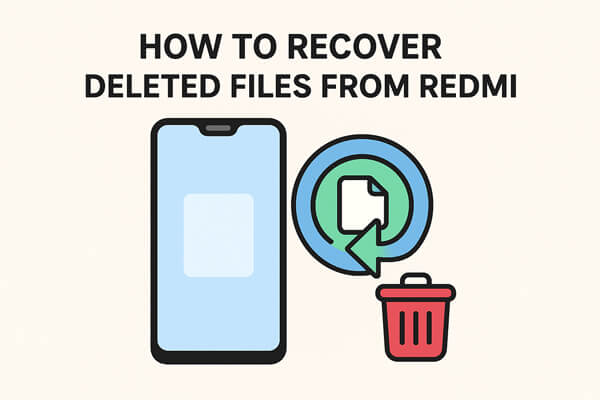
Redmi 手機的圖庫和檔案管理器應用程式中有一個回收站(也稱為「最近刪除」)。當您刪除照片、影片或文件時,系統不會立即將其刪除,而是會將文件暫時移至回收站。
要恢復檔案:
步驟1.在Redmi上開啟圖庫應用程式或檔案管理器。
第 2 步。轉到“回收站”或“最近刪除”。

步驟3.瀏覽已刪除的項目,通常會依日期排序。
步驟4.選擇所需的文件,然後點擊「恢復」將它們帶回原始資料夾。
注意:小米回收站中的文件通常保留 30 天。超過 30 天后,檔案將永久刪除。
如果您啟用了小米雲端備份,許多類型的檔案(包括照片、訊息、通話記錄和聯絡人)都會自動儲存到線上。這樣,即使檔案從手機本地儲存中刪除,也可以恢復。但是,此功能僅在您之前已啟用小米雲端同步的情況下有效。如果在刪除之前未啟用此功能,則此選項將無法運作。
若要透過小米雲端恢復已刪除的檔案:
步驟1. 前往「設定」>「小米帳號」>「小米雲」。
第 2 步。使用您的小米帳戶憑證登入。
步驟 3. 檢查可用的同步類別,例如圖庫、聯絡人、備註和訊息。
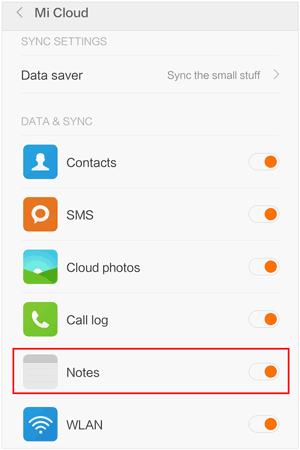
步驟4.選擇要復原的資料並將其同步回您的裝置。
另一個選擇是使用你的 Google 帳戶備份,它可以自動保存聯絡人、應用數據,甚至是照片(如果啟用了 Google Photos 同步)。當你需要一次性恢復大量資料時,例如在手機重置或切換到新裝置時,此方法尤其有用。
但是,它需要對您的 Redmi 進行恢復出廠設置,這意味著設備上的所有當前資料都將被刪除,如果備份中未包含某些重要文件,這可能會造成不便。
從Redmi恢復已刪除檔案的步驟:
步驟1.在您的Redmi上執行恢復原廠設定。
第 2 步。在開始設定程序時,選擇“複製應用程式和資料”選項以允許從先前的備份中復原。
步驟3.輸入您的Google帳戶憑證登入。確保它是包含您要還原的備份的帳戶。
步驟4. 從可用備份清單中,選擇“來自雲端的備份”,然後依照指示完成還原。
![]()
如果您不小心從紅米手機中刪除了重要的照片、資訊或文檔,而回收站和雲端備份都無濟於事,那麼專業的資料恢復工具是您的最佳選擇。這時, Coolmuster Lab.Fone for Android就派上用場了,它是一款強大的恢復解決方案,旨在掃描紅米手機的內存和 SD 卡,以檢索丟失的文件。
與依賴先前備份的內建選項不同, Coolmuster Lab.Fone for Android可以直接存取您的裝置儲存空間。它可以恢復手機上已不再可見但尚未被覆蓋的文件,從而提高恢復成功率。
Coolmuster Lab.Fone for Android的主要功能
使用Coolmuster Lab.Fone for Android恢復已刪除檔案的步驟:
01在您的Windows或Mac電腦上下載並安裝Coolmuster Lab.Fone for Android 。
02使用 USB 連接線將您的紅米手機連接到電腦,並在裝置上啟用 USB 偵錯。

03偵測到後,選擇要恢復的檔案類型(例如,照片,視頻,聯絡人),然後按一下「下一步」開始掃描。

04如果您正在掃描媒體文件,您可以選擇「快速掃描」(速度較快,但掃描範圍較窄)或「深度掃描」(速度較慢,但掃描範圍更廣)。若要掃描所有檔案類型,您可能需要root 您的裝置。

05掃描完成後,預覽可恢復檔案並選擇所需的檔案。按一下「復原」按鈕,將所選檔案安全地儲存到您的電腦上。

為了獲得更清晰的演示,請查看此逐步影片教學課程,以了解如何使用Coolmuster Lab.Fone for Android從 Redmi 裝置恢復已刪除的檔案:
要從紅米手機恢復已刪除的文件,您可以從簡單的內建方法入手,例如小米回收站或小米雲。如果您已同步數據,Google 帳戶備份也是不錯的選擇。但是,如果這些方法都不起作用,或者您需要在沒有備份的情況下恢復文件,那麼Coolmuster Lab.Fone for Android憑藉其先進的掃描和恢復功能,將是最可靠的解決方案。
相關文章:





